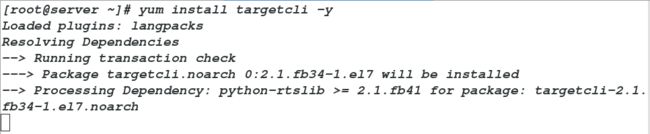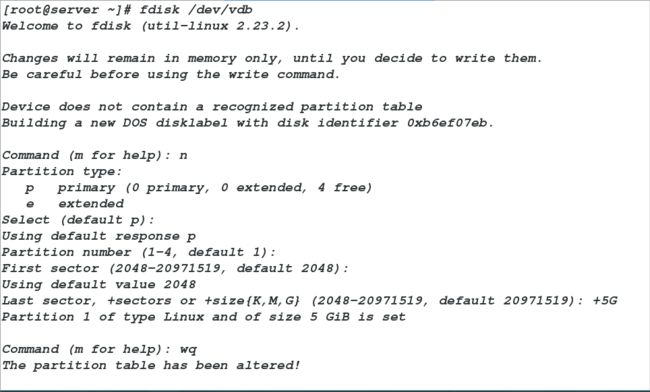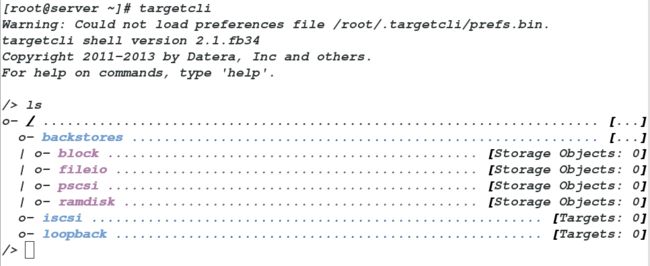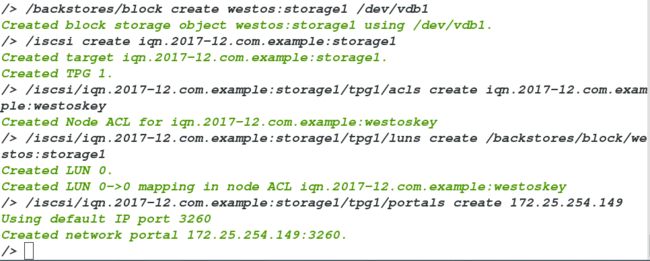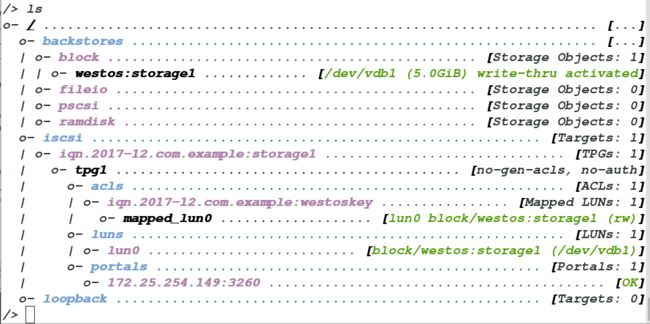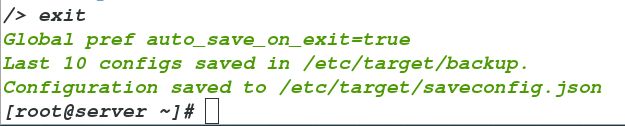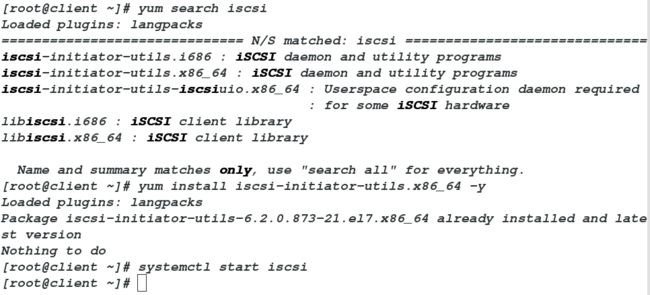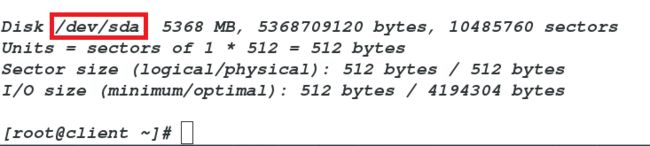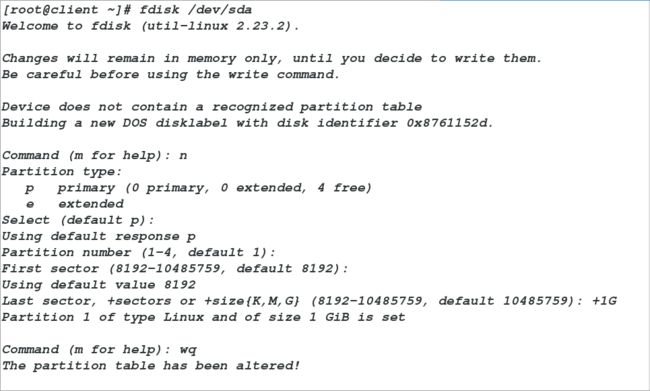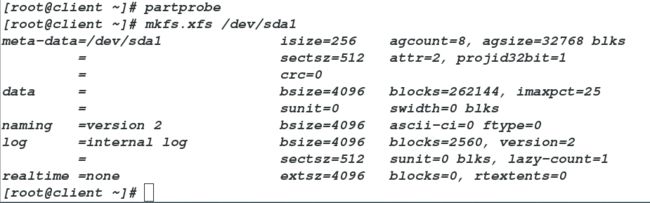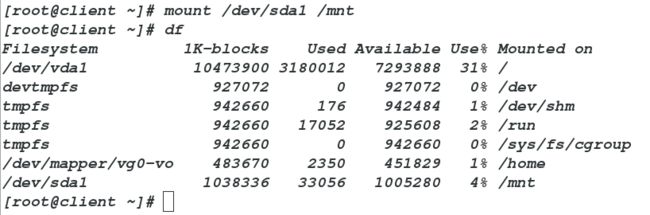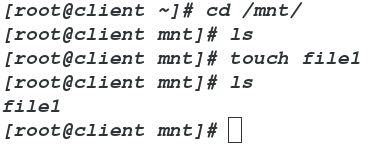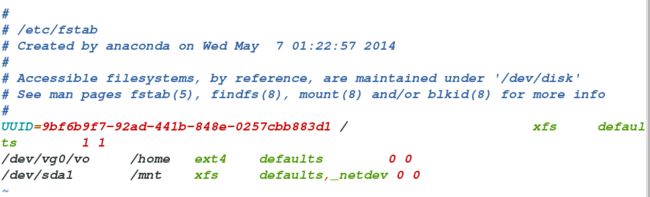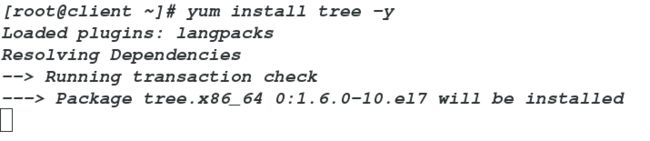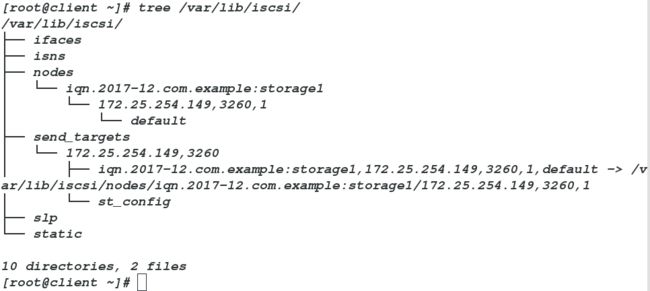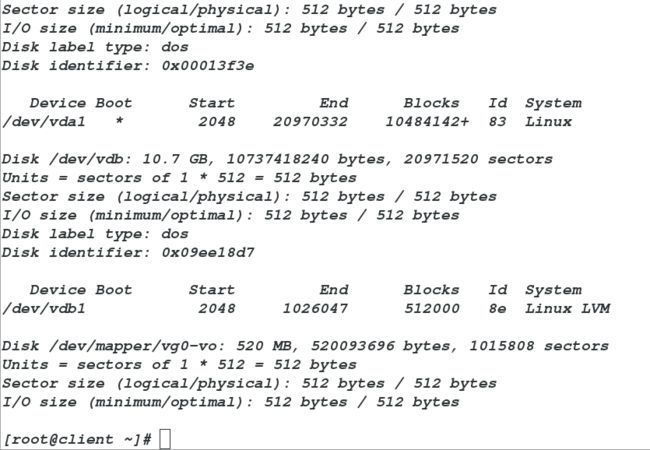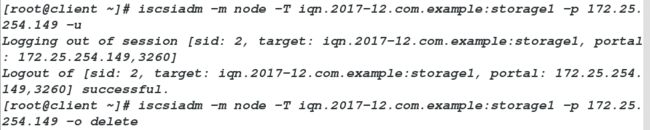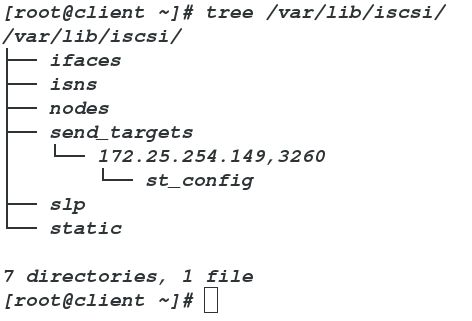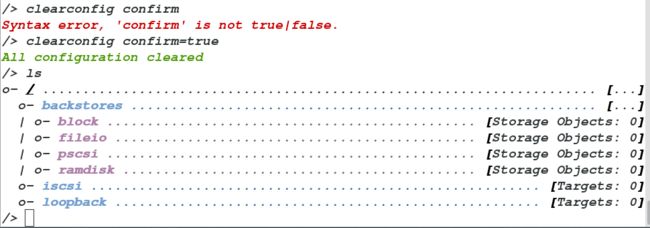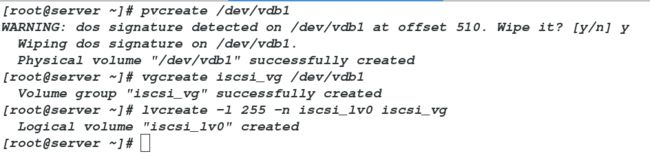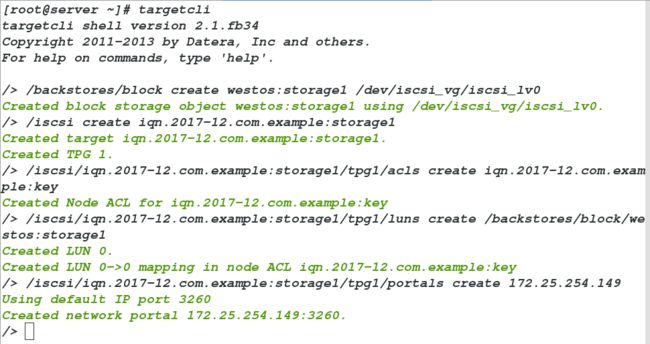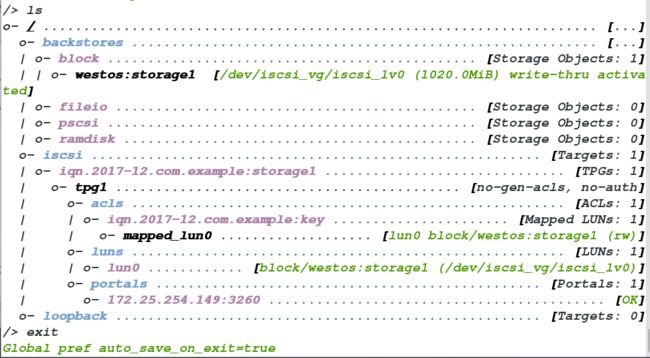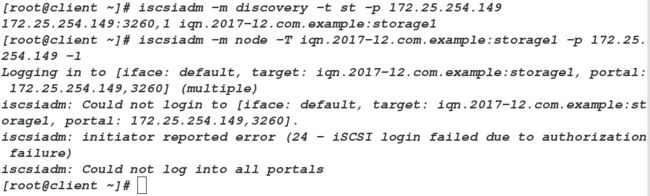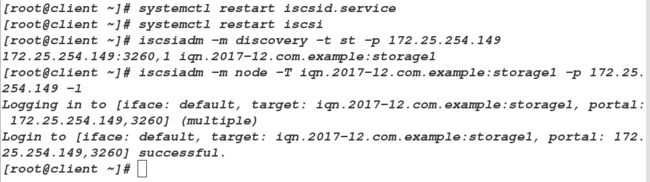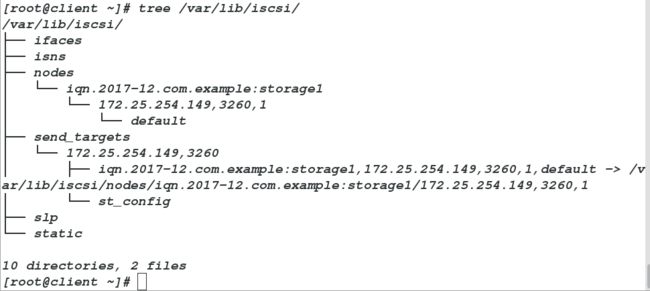iscsi磁盘共享
iscsi基本简介
iSCSi又称为IP-SAN,是一种基于因特网及SCSI-3协议下的存储技术,由IETF提出,并于2003年2月11日成为正式的标准。与传统的SCSI技术比较起来,iSCSI技术有以下三个革命性的变化:
把原来只用于本机的SCSI协同透过TCP/IP网络传送,使连接距离可作无限的地域延伸;
连接的服务器数量无限(原来的SCSI-3的上限是15);
由于是服务器架构,因此也可以实现在线扩容以至动态部署。
iscsi功能
iSCSI利用了TCP/IP的port 860 和 3260 作为沟通的渠道。透过两部计算机之间利用iSCSI的协议来交换SCSI命令,让计算机可以透过高速的局域网集线来把SAN模拟成为本地的储存装置。
iscsi的部署
在服务端安装targetcli服务,并启动服务
创建一个大小为5G的共享磁盘/dev/vdb1
查看共享磁盘列表
创建共享磁盘:
查看已创建好的共享磁盘列表
exit退出后,磁盘列表中的内容保存在了/etc/target/backup.和/etc/targt/saveconfig.json中
配置防火墙服务:
将3260tcp端口加到防火墙服务上
在客户端安装iscsi-initiator-utils服务,并重启服务
编辑/etc/iscsi/initiatorname.iscsi文件,将共享磁盘的钥匙写入文件中,重启服务
在客户端测试:
iscsiadm -m discovery -t st -p 172.25.254.149
-m动作,-t类型,认证共享磁盘
iscsiadm -m node -T iqn.2017-12.com.example:storage1 -p 172.25.254.149 -l
-l登录,登录共享磁盘
在客户端登录成功后,fdisk -l会发现有一个共享磁盘/dev/sda
在共享磁盘上建一个新分区/dev/sda1,格式化后挂载到/mnt下
切换到/mnt目录下即可创建文件
若要永久性挂载,编辑/etc/fstab文件,将挂载的分区,挂载点,类型等写入文件中
_netdev,网络设备的挂载
为了防止开机后可能会更改挂载分区的名称,最好用分区的id代替
blkid ##查看分区的id
在客户端安装tree服务,可以用树形图的方式方式查看共享目录
在客户端删除共享磁盘
先取消挂载 --> umount /mnt/
iscsiadm -m node -T iqn.2017-12.com.example:storage1 -p 172.25.254.149 -u
-u 退出共享磁盘
退出共享磁盘后,fdisk -l 无法查看到共享磁盘/dev/sda
但这只是暂时的重启iscsi服务后,共享磁盘/dev/sda即可恢复,同时退出共享磁盘后,共享目录下的文件也不会消失
iscsiadm -m node -T iqn.2017-12.com.example:storage1 -p 172.25.254.149 -u
##退出
iscsiadm -m node -T iqn.2017-12.com.example:storage1 -p 172.25.254.149 -o delete
##删除
先退出后删除,共享目录下的文件消失
在服务端删除共享磁盘列表
clearconfig confirm=true ##删除列表信息
在服务端为了方便后期扩展共享磁盘的大小,可将分区的类型改为lvm,并创建逻辑卷
可将创建的整个逻辑卷共享出去
在客户端编辑/etc/iscsi/initiatorname.iscsi文件,将共享逻辑卷的钥匙写入文件中,重启服务
在客户端测试:
iscsiadm -m discovery -t st -p 172.25.254.149
iscsiadm -m node -T iqn.2017-12.com.example:storage1 -p 172.25.254.149 -l
登陆失败,列出共享目录,将共享目录下的文件全部删除后重启服务,再登陆
systemctl restart iscsid.service ##重启主iscsi服务
systemctl restart iscsi ##重启子iscsi服务
登陆成功!
在服务端再创建一个分区/dev/vdb2,并修改类型为lvm,将/dev/vdb2加入到逻辑卷中,将共享的逻辑卷扩大到1500M
在客户端重新登陆一次共享逻辑卷,查看共享目录